Stvaranje puta na temelju segmenta
Putove temeljene na segmentima možete koristiti za stvaranje odlaznih putova, kao što su slanje najava ili kampanja za njegovanje. Upute za izradu putovanja koja mogu reagirati na radnje korisnika u stvarnom vremenu potražite u članku Stvaranje putovanja temeljenog na okidaču.
Stvaranje puta temeljenog na segmentu za slanje najave
Kako bismo ilustrirali mogućnosti putovanja temeljenih na segmentima, stvaramo jednostavno putovanje koje šalje obavijest vašim najvrjednijim kupcima o nadolazećem proizvodu. Ako kupci pokažu interes za proizvod klikom na vezu proizvoda, šaljemo im naknadnu poruku prilikom lansiranja proizvoda.
Preduvjeti
Stvaranje segmenata
Stvorite segment svojih najvrjednijih kupaca. Možete kreirati vlastiti kontakt ili segment temeljen na potencijalnim klijentima. Putovanja temeljena na segmentima također mogu raditi sa segmentima iz odlaznog marketinga i segmenata iz Customer Insights - Data.
- Ako odlučite koristiti odlazne marketinške segmente, e-pošta i tekstni sadržaj moraju koristiti Kontakt kao publika podatke za personalizaciju.
- Ako odlučite koristiti Customer Insights - Data segmente, e-pošta i tekstualni sadržaj moraju koristiti Korisnički profil kao publika podatke za personalizaciju.
Stvaranje e-pošte i tekstnih poruka
- E-pošta s najavom proizvoda: početna obavijest e-poštom koja se šalje vašim najvrjednijim kupcima. Ova e-pošta mora sadržavati vezu s novim proizvodom.
- Tekstna poruka koju je pokrenuo proizvod: tekstna poruka za daljnji rad koja se šalje nakon pokretanja proizvoda. Ova sljedeća poruka šalje se samo korisnicima koji su kliknuli vezu u prvoj poruci e-pošte.
Putovanje možete izgraditi dok je sadržaj u stanju skice . Da biste objavili putovanje i krenuli uživo s njim, sadržaj mora biti u stanju Spremno za slanje .
Postavljanje početka puta
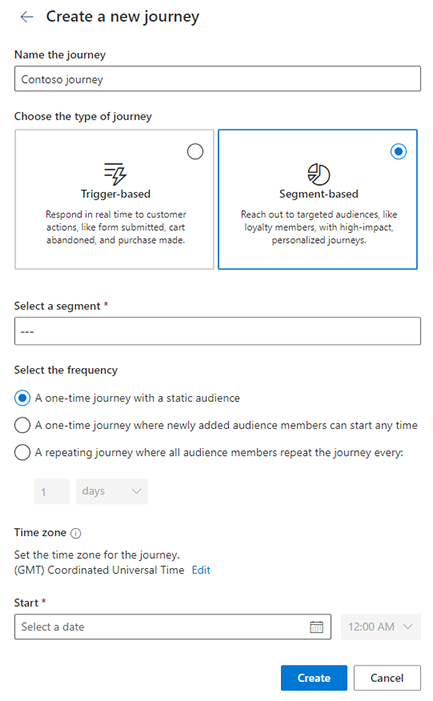
Da biste stvorili putovanje temeljeno na segmentima, idite na Putovanja angažmana> i na gornjoj alatnoj traci odaberite +Novo putovanje . Otvorit će se prozor koji vam omogućuje korištenje kopilota za stvaranje putovanja. Da biste ručno stvorili putovanje temeljeno na segmentima, odaberite gumb Preskoči i stvori iz praznog gumba.
Na zaslonu "Stvaranje novog putovanja":
- Stvaranje naziva putovanja
- Odaberite Segment koji se temelji na vrsti putovanja. Klijenti započinju put temeljen na segmentu kada se kvalificiraju za dio segmenta.
- Odabir segmenta
- Odaberite učestalost kojom bi vaše putovanje trebalo teći:
- Jednokratno putovanje sa statikom publika koje traje jednom. Kada putovanje započne, trenutni članovi segmenta započinju putovanje.
- Jednokratno putovanje na kojem novododani članovi mogu započeti u bilo kojem trenutku. Odgovara na promjene u članstvu u segmentu, dopuštajući većem broju ljudi da započnu putovanje nakon što započne. Kada putovanje započne, trenutni članovi segmenta započinju putovanje. Novododani članovi segmenta započinju putovanje kada se segment osvježi. Svaka osoba prolazi kroz putovanje jednom, čak i ako je uklonjena, a zatim kasnije ponovno dodana u segment.
- Ponavljajuće putovanje odvija se prema rasporedu koji definirate. Svaki put kada putovanje dosegne zakazano vrijeme izvođenja, svi trenutni članovi segmenta započinju putovanje. Članovi dodani segmentu između predviđenog vremena izvođenja uključeni su u sljedeću vožnju putovanja. Svaki put kada putovanje traje, svi članovi segmenta započinju putovanje čak i ako su prethodno ušli u putovanje.
- Postavljanje početnog datuma i vremena: Navedite početni datum i vrijeme kada želite poslati objavu. Ako želite, možete odrediti vremensku zonu putovanja.
Dodavanje poruka najave
Upotrijebite znak plus (+) na platnu putovanja da biste dodali pojedinačne korake na svom putovanju.
- Slanje e-pošte: Budući da je prvi korak putovanja slanje obavijesti o proizvodu, odaberite e-poruku s najavom proizvoda. U polju Pošalji u odaberite atribut koji sadrži adresu e-pošte kojoj želite poslati e-poštu.
- Dodavanje podružnice if/then: Postavite granu s ovog svojstva na prethodnu e-poštu s objavom proizvoda. Želite pričekati kliknuti događaj na vezu E-pošta. Za vezu Koji odaberite vezu da biste vidjeli detalje o proizvodu. Konačno, postavite vremensko ograničenje na 1 dan kako biste naznačili da kupci imaju do jedan dan nakon primitka e-pošte da kliknu vezu proizvoda.
- Dodavanje čekanja: ako korisnici kliknu vezu za prikaz proizvoda u roku od jednog dana, nastavljaju niz podružnicu Da . U granu Da dodajte Pričekajte i odaberite Do određenog datuma i vremena. Ovdje možete navesti točan datum i vrijeme lansiranja proizvoda. To je korisno ako se, recimo, proizvod lansira nekoliko dana nakon najave putem e-pošte. Kupci čekaju na ovaj korak do određenog datuma i vremena. Ako su datum i vrijeme već prošli, klijenti će odmah prijeći na sljedeći korak.
- Slanje tekstne poruke: Nakon čekanja na lansiranje proizvoda možete poslati tekstnu poruku koju je pokrenuo proizvod. U polju Pošalji u odaberite atribut koji sadrži telefonski broj kojem želite poslati tekstnu poruku.
Objava puta
Nakon dodavanja svih koraka na radno područje puta, put je spreman ići uživo i poslati poruku stvarnim klijentima. Prije objavljivanja putovanja provjerite je li sav povezani sadržaj (e-pošta, tekstualne poruke i automatske obavijesti) u stanju Spremno za slanje . Putovanje se ne može mijenjati nakon objavljivanja, pa je dobro provjeriti jesu li svi koraci na putovanju točno onakvi kakvi želite prije objavljivanja.
Nakon što se putovanje objavi i pokrene, možete pogledati stranicu analitike putovanja kako biste razumjeli njegovu izvedbu.